Despre Rectin: O Soluție Naturală pentru Hemoroizi

Rectin este un gel natural conceput pentru a oferi alinare și a ajuta la gestionarea simptomelor neplăcute ale hemoroizilor, atât interni, cât și externi sau combinați.
Dacă v-ați gândit vreodată să configurați un fundal animat pentru desktop sau imagini de fundal animate în Windows 10, nu este chiar un proces simplu.
Cu toate acestea, mulți oameni își doresc acest lucru, deoarece vă permite să utilizați mai bine ecranele externe sau un televizor la care este posibil să aveți computerul conectat. Imaginați-vă posibilitatea de a afișa un șemineu viu sau un peșticer virtual pe acele ecrane atunci când nu le folosiți!
Dezavantaje ale imaginilor de fundal animate și ale desktopurilor animate în Windows 10
Există cu siguranță beneficii în a avea un desktop animat, dar poate afecta negativ sistemul dvs. în următoarele moduri:
Există mai multe metode de a adăuga imagini de fundal live și fundaluri animate pe Windows 10. Acestea includ:
Tapet animat gratuit și aplicații desktop animate
Vom începe cu opțiunea oferită de Microsoft și apoi vom continua cu explorarea opțiunilor gratuite rămase. La sfârșitul acestui articol, vom acoperi cele trei opțiuni plătite disponibile.
1. Desktop Live Wallpaper pentru Windows 10
Puteți obține aplicația Desktop Live Wallpaper din Microsoft Store . Această aplicație vă permite să utilizați orice fișier video de pe computer ca fundal de viață.
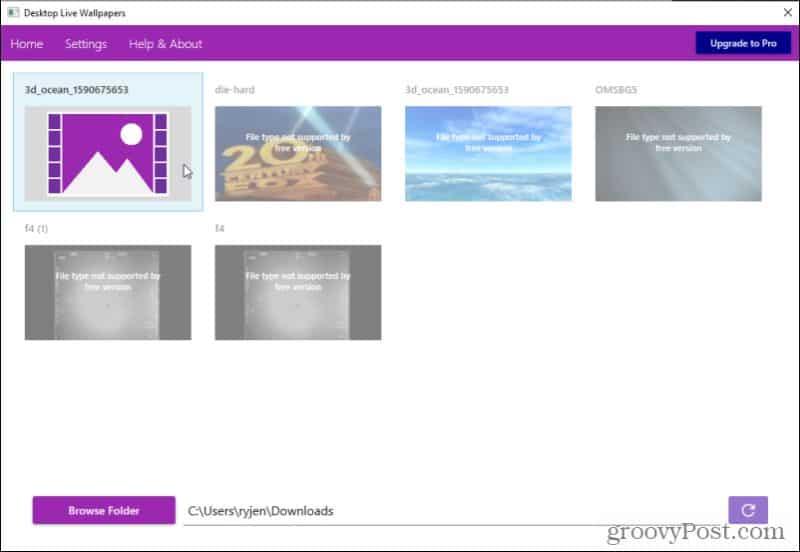
Acceptă până la trei monitoare și se va reda numai atunci când nu utilizați acel desktop. Aceasta este o modalitate excelentă de a vă conserva bateria și procesorul. Rețineți că puteți utiliza numai fișiere video Windows Media Viewer (WMV) ca fundal live. Dacă doriți să utilizați alte formate video, trebuie să achiziționați software-ul Pro.
Selectați Ajutor și Despre pentru a vedea resurse online de unde puteți alege dintre sute de fișiere video gratuite pe care să le descărcați și să le utilizați ca fundal live.
Notă : Puteți utiliza orice resursă online pentru a converti fișiere video în WMV, astfel încât acestea să funcționeze cu versiunea gratuită.
2. Utilizați VLC Media Player pentru imagini de fundal animate
Una dintre modalitățile mai puțin cunoscute de a seta imagini de fundal animate pe Windows 10 este utilizarea playerului media VLC gratuit . Pentru a face acest lucru, lansați videoclipul în player. Apoi selectați Video din meniu și selectați Setare ca fundal .
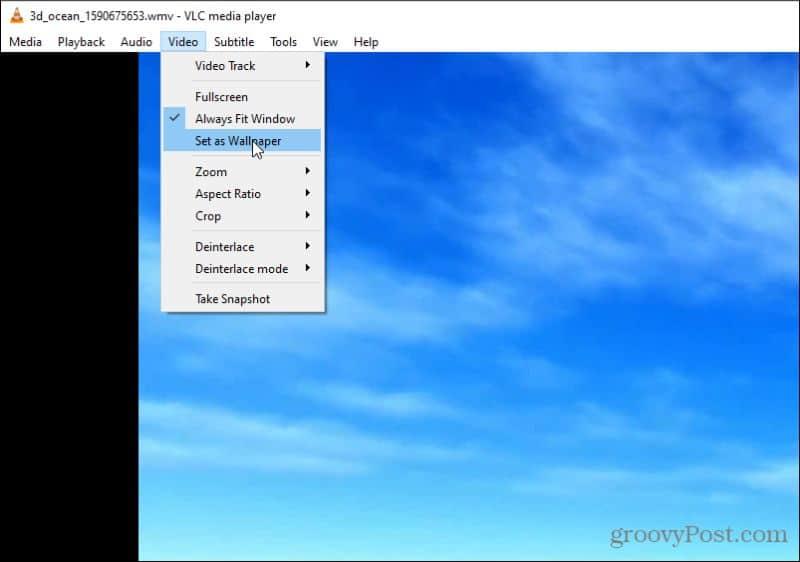
Acest lucru va pune videoclipul în modul ecran complet. Când apăsați tasta Windows , bara de activități și orice altă aplicație pe care o deschideți se vor deschide în fața videoclipului pe ecran complet.
Este important să rețineți că videoclipul nu se realizează în buclă. Deci, VLC este cel mai bine folosit pentru a seta un tapet live dintr-un film sau dintr-o scenă animată foarte lungă.
3. PUSH Imagini de fundal video
Această aplicație vă permite să utilizați videoclipuri ca fundal pentru desktop. Vă permite să redați videoclipuri de pe computer, videoclipuri de pe YouTube sau chiar și un GIF animat care vă place. Tapetul video PUSH acceptă imagini de fundal video Windows Vista Ultimate Dreamscene. Este foarte ușor să găsești online colecții gratuite ale acestora. Puteți descărca aplicația pentru afișarea oricărui videoclip care vă place sau desktop-uri animate individuale de pe pagina de descărcare a site-ului .
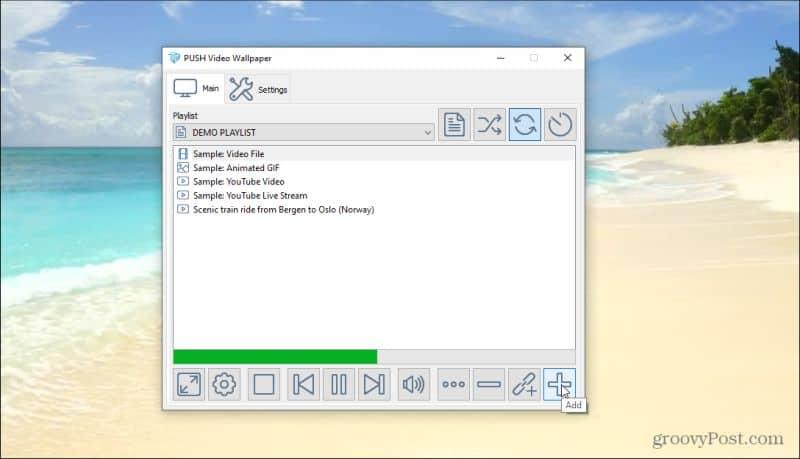
Utilizarea acestei aplicații este foarte simplă. Selectați pictograma plus din dreapta pentru a naviga la orice fișier video de pe computer. După ce îl selectați și este adăugat la lista dvs. de redare, trebuie doar să selectați acel fișier și va fi redat ca fundal live pentru desktop. Dacă doriți să utilizați un videoclip sau un film YouTube ca fundal, selectați pictograma linkului cu un plus deasupra (a doua din dreapta) și introduceți adresa URL a videoclipului.
Utilizați comenzile din dreapta sus pentru a selecta dacă să redați videoclipurile din lista dvs. de redare în ordine, amestecate, într-un interval sau dacă să redați videoclipurile individuale.
4. Pluviometru
Rainmeter este cu ușurință cea mai populară aplicație utilizată astăzi pentru a obține un fundal animat pentru desktop. Avem un ghid despre cum să utilizați Rainmeter și puteți instala și utiliza orice skin-uri fără a fi nevoie să cunoașteți personalizări avansate.
Instalarea unui skin este la fel de simplă ca și găsirea unuia online (există colecții de skin Rainmeter pe tot internetul) și doar descărcarea și dublu clic pe fișier.
Se instalează automat și are efect imediat pe desktop. Skin-urile Rainmeter sunt unele dintre cele mai tare fundaluri animate pe care le veți găsi oriunde.

Acest lucru se datorează faptului că nu este doar un design animat, dar majoritatea skin-urilor includ informații valoroase. Veți vedea ceasuri, vreme, informații despre sistem, știri de pe web și multe altele. Dacă doriți să mergeți dincolo de fundalurile animate simple, acesta este cu siguranță locul în care ar trebui să începeți.
Tapet viu plătit și aplicații desktop animate
Ultimele trei aplicații care vă pot ajuta să încărcați unele dintre cele mai tari imagini de fundal animate sau desktopuri animate nu sunt gratuite. Cu toate acestea, asta înseamnă, de asemenea, că sunt realizate profesional și oferă o mulțime de funcții grozave.
5. Wallpaper Engine
Dacă doriți să controlați cum arată desktopurile dvs. animate, atunci Wallpaper Engine este o opțiune bună.
Această aplicație vă permite fie să încărcați dintr-o colecție de imagini de fundal animate existente. Sau vă puteți anima propriile imagini cu Wallpaper Engine Editor pentru a vă crea propriile imagini de fundal live.

De asemenea, puteți utiliza propriile videoclipuri sau le puteți importa de pe web. Aceasta este o aplicație grozavă de tapet animat pentru tipuri mai creative.
De asemenea, nu este foarte scump. Puteți instala aplicația pentru doar 3,99 USD.
6. Stardock DeskScapes 10
DeskScapes este o aplicație desktop animată oferită de Stardock. Este una dintre aplicațiile desktop animate mai simple de utilizat. Nu există funcții de editare, dar colecția de desktop-uri din care trebuie să alegi este semnificativă. Doar selectați fila Local pentru a vedea desktop-urile incluse. Puteți folosi, de asemenea, videoclipurile pe care le-ați salvat pe propriul computer, dacă doriți.
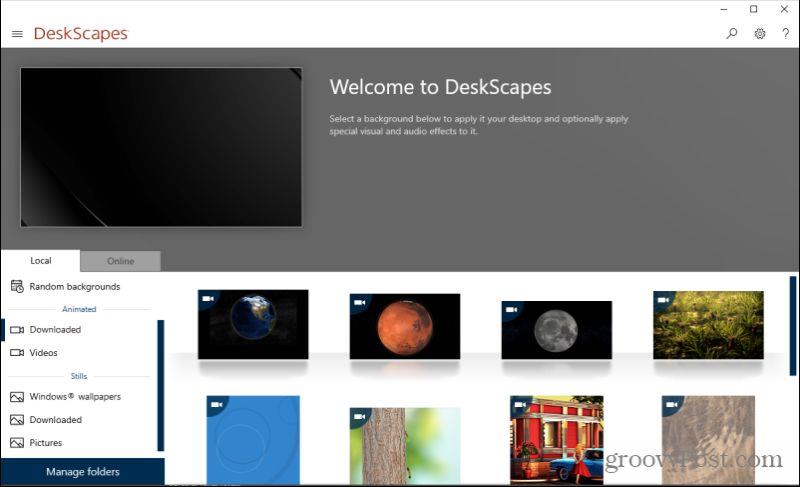
Sau selectați fila Online pentru a vedea desktop-urile pe care DeskScapes le-a inclus din surse bazate pe internet.
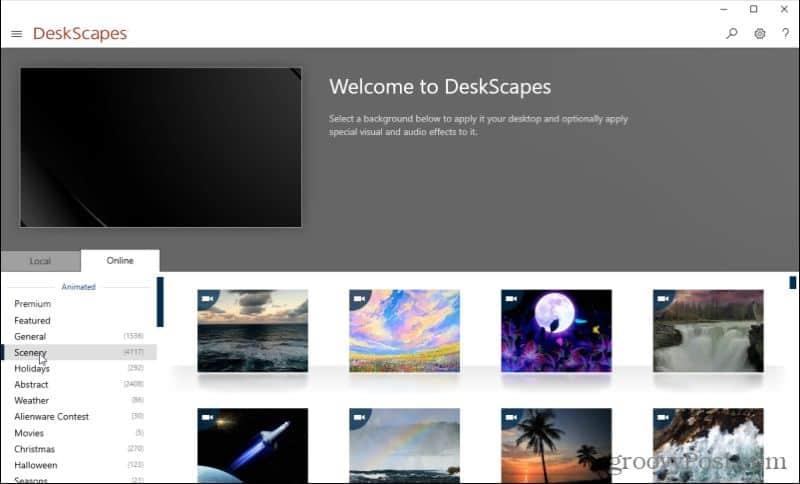
Ambele liste sunt foarte lungi și acoperă o listă lungă de categorii care includ în total mii de desktop-uri animate. Probabil că nu vei rămâne niciodată fără niciunul dintre care să alegi.
Puteți cumpăra DeskScapes pentru doar 4,99 USD.
7. Plastuer
O altă aplicație creativă de fundal animat este Plastuer . Această aplicație de fundal animat vă permite să utilizați un GIF animat , un videoclip sau chiar pagini web, ca fundal animat. Plastuer este construit pe browserul open-source Chromium, așa că încorporează unele dintre tehnologiile mai avansate precum WebGL și Canvas.
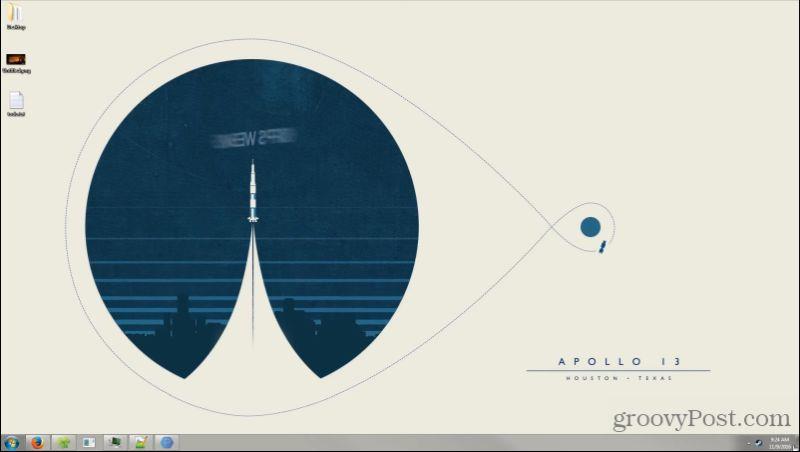
Va detecta când utilizați o aplicație maximizată și va întrerupe animația pentru a reduce utilizarea resurselor. De asemenea, își va aminti imaginea de fundal salvată, astfel încât data viitoare când vă conectați, desktopul animat se va lansa automat. Pe lângă GIF-uri și videoclipuri, puteți importa DreamScenes, videoclipuri WebGL sau chiar puteți aduce imagini pe care le-ați capturat cu propria dvs. cameră.
Puteți obține instalarea Plastuer pentru doar 5 USD.
Utilizarea imaginilor de fundal animate și a desktopurilor animate
După cum puteți vedea, niciuna dintre aceste aplicații nu este foarte complicat de utilizat. Dar beneficiul de a avea un desktop animat dintr-un fișier video sau din date este uriaș. Cu puțină creativitate, îți poți transforma propriul desktop într-o altă zonă a ecranului pentru o productivitate și mai mare. Sau, puteți pur și simplu să faceți din acesta un loc de frumusețe la care să vă uitați oricând trebuie să faceți o pauză.
Rectin este un gel natural conceput pentru a oferi alinare și a ajuta la gestionarea simptomelor neplăcute ale hemoroizilor, atât interni, cât și externi sau combinați.
Luptă cu eroarea Blue Screen of Death (BSOD) în Windows 10. Obțineți remedieri de depanare pentru a rezolva această eroare cu ușurință.
Dacă doriți să creați etichete în aplicația Gmail, acest ghid vă oferă soluția. Aflati cum sa faceti acest lucru atât pe telefon, cât și pe desktop.
Îmbunătățiți-vă documentele cu un chenar de pagină personalizat în Word. Află cum să adăugați și să personalizezi chenarul.
Dacă Xbox-ul dvs. nu se va conecta la Wi-Fi, urmăriți soluțiile furnizate în acest articol pentru a vă conecta Xbox și a continua să jucați.
Dacă PS4 se oprește de la sine, urmați soluțiile noastre eficiente pentru a remedia problema rapid și ușor.
Aflați cele mai bune soluții pentru a remedia eroarea „microfonul este dezactivat de setările sistemului” pe Google Meet, Zoom și Hangouts.
Descoperiți modalitățile simple și eficiente de a scrie fracții în Google Docs folosind caractere speciale și echivalente automate.
Remedierea eroarei Google ReCaptcha „Eroare pentru proprietarul site-ului: tip cheie invalid” prin soluții eficiente și actualizate.
Setările de calibrare a culorilor încorporate în Windows 10 vă ajută să îmbunătățiți acuratețea culorii monitoarelor dvs. Acest ghid detaliat vă arată cum să găsiți și să configurați aceste setări.



![Cum să remediați Xbox nu se conectează la Wi-Fi? [10 soluții rapide] Cum să remediați Xbox nu se conectează la Wi-Fi? [10 soluții rapide]](https://luckytemplates.com/resources1/images2/image-9518-0408150806444.png)
![REPARAT: PS4 se oprește de la sine Problemă aleatorie [Remediere rapidă] REPARAT: PS4 se oprește de la sine Problemă aleatorie [Remediere rapidă]](https://luckytemplates.com/resources1/images2/image-9380-0408150315212.jpg)
![Remediați „Microfonul este dezactivat de setările sistemului Google Meet” [6 trucuri] Remediați „Microfonul este dezactivat de setările sistemului Google Meet” [6 trucuri]](https://luckytemplates.com/resources1/images2/image-4566-0408150945190.png)


